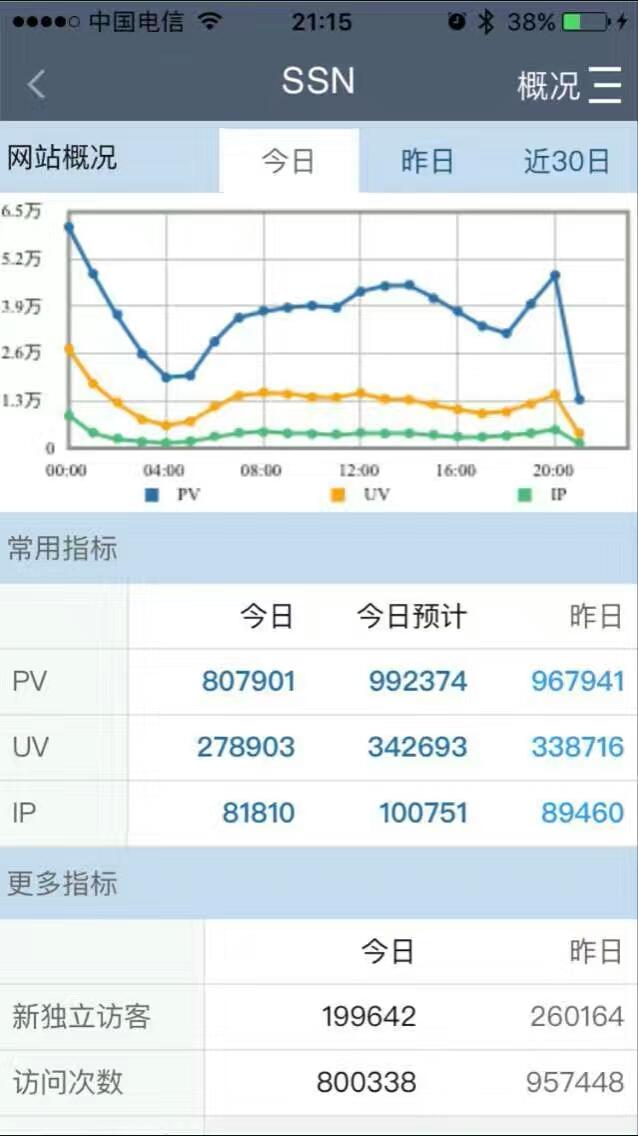手机剪映怎么把多余的音乐剪掉?手机剪映对音乐的剪辑处理技巧
剪映是目前短视频剪辑最流行和最容易上手的视频手机剪辑软件,那么手机剪映如何剪辑音乐呢?我们用手机剪映在剪辑视频,给视频加一个背景音乐或者配音的时候,选取的音乐、音频,有时候比视频长,有时候比视频短,该如何剪辑选中的音乐,具体该怎么操作呢?小编今天在下面给大家介绍剪映对音乐剪辑处理的技巧:
一、第一步打开手机剪映软件,点击“开始创作”按钮,完成第一个动作。

二、从手机里选中一个想剪辑的视频素材导入,并点击右下角“添加”按钮,如下图:。
注意,如果要用多个小视频组合的话,可以选多个需要一起编辑的视频。

三、添加所需要的视频进入编辑后,点击进度条下的“添加音频”按钮,开始选择音乐

四、按左下角“音乐”按钮。开始选择你想要添加自己喜欢的音乐。

五、进入选择添加音乐屏幕,剪映添加音乐,有四种方式:推荐音乐、我的收藏、抖音收藏、导入音乐。这里以“推荐音乐”为例,点看中的音乐,点“使用”,添加音乐完成。
当然你也可以点平时收藏的音乐、刷抖音收藏的抖音收藏、从手机里保存的音乐进行“导入音乐”。

五、添加完音乐后,将播放滑块移动视频结尾处,发现音乐时间过长,接下来我们开始进行剪辑。
首先点击音乐进度条(在视频的正下方),然后拉动进度条至视频的结尾,再点击下方“分割”按钮。把音频分割为两部分。

六、分割后的音乐分成两部分,前面那一段音乐跟视频一样长,选中你想删除的后面那一段(即多余的那一段音乐),点击下方“删除”按钮,完成对多余的音乐删除。

七、这样我们已经把多余的音乐删除了。为了让背景音乐更有层次感,我们可以选中音乐进度条,点击下方“淡化”按钮

八、拉动“淡入时长”与“淡出时长”按钮,设置淡入时与淡出时长,完成对背景音乐淡化动作。至此,已经完成对音乐剪辑的处理。
在导出视频前,要对视频分频率进行设置。抖音视频分频率一般设置为720,分频率最高可达1080。
设置完成后点击导出,完成对视频的剪辑。

以上就是今天对用剪映软件对音乐剪辑处理的技巧,希望大家喜欢。
,免责声明:本文仅代表文章作者的个人观点,与本站无关。其原创性、真实性以及文中陈述文字和内容未经本站证实,对本文以及其中全部或者部分内容文字的真实性、完整性和原创性本站不作任何保证或承诺,请读者仅作参考,并自行核实相关内容。文章投诉邮箱:anhduc.ph@yahoo.com